Ubuntu 22.04 LTS (Long-term support, hay Hỗ trợ dài hạn) đã chính thức được phát hành nhưng bạn có thể chưa thấy tùy chọn nâng cấp hệ thống trong trình cập nhật phần mềm. Đây là cách bạn có thể buộc hệ thống của mình nâng cấp lên Ubuntu 22.04 ngay hôm nay.
Đảm bảo bạn đang chạy phiên bản Ubuntu mới nhất
Trước tiên, bạn sẽ cần chạy phiên bản tạm thời cuối cùng của Ubuntu, tức là 21.10, hoặc phiên bản LTS cuối cùng, tức là 20.04. Nếu bạn không chạy một trong các phiên bản Ubuntu này, bạn sẽ thấy tùy chọn trong trình cập nhật phần mềm hệ thống để nâng cấp lên phiên bản mới hơn.
Nếu bạn không chắc mình hiện đang chạy phiên bản nào, bạn có thể tìm số phiên bản bằng cách mở cài đặt hệ thống và chuyển đến tab About.
Chuẩn bị hệ thống để nâng cấp
Tiếp theo, bạn nên đảm bảo rằng bạn đã cập nhật đầy đủ cài đặt hiện tại của mình.
Để thực hiện việc này, hãy mở trình cập nhật phần mềm và nhập cài đặt. Từ đó, nhấp vào tab Update ở trên cùng. Đảm bảo rằng hệ thống đã đăng ký tất cả các bản cập nhật và được thiết lập để thông báo về bất kỳ phiên bản mới nào, như được hiển thị ở trên.
Khi bạn đã chắc chắn rằng các cài đặt đã chính xác, hãy đóng trình cập nhật phần mềm, đợi một vài giây rồi mở lại. Điều này sẽ kích hoạt hệ thống làm mới danh sách các bản cập nhật hiện có. Tại thời điểm này, tùy chọn nâng cấp hệ thống có thể hiển thị. Nếu có, chỉ cần nhấp vào nút nâng cấp và làm theo lời nhắc để hoàn tất quá trình.
Cách buộc hệ thống nâng cấp lên Ubuntu 22.04 LTS
Nếu hệ thống vẫn không hiển thị tùy chọn nâng cấp sau khi thực hiện các bước trên, bạn chỉ cần nhập một vài lệnh nhanh tại terminal và quá trình cập nhật sẽ bắt đầu. Vì vậy, hãy mở terminal và bắt đầu.
Đầu tiên, chúng ta muốn đảm bảo rằng mọi thứ trên bản cài đặt hiện tại đều được cập nhật. Để thực hiện việc này, hãy nhập thông tin sau vào terminal:
sudo apt update && sudo apt dist-upgradeĐầu ra:
Hệ thống sẽ tìm và cài đặt bất kỳ bản nâng cấp nào đang chờ. Nếu nó yêu cầu bạn khởi động lại máy tính, hãy làm như vậy trước khi tiếp tục.
Sau khi mọi bản cập nhật đang chờ đã được cài đặt, hãy nhập lệnh sau để bắt đầu quá trình nâng cấp lên Ubuntu 22.04 LTS:
sudo update-manager -dĐầu ra:
Lệnh này sẽ khởi chạy trình cập nhật phần mềm đồ họa. Bây giờ bạn sẽ thấy một nút cung cấp cho bạn tùy chọn nâng cấp hệ thống lên phiên bản tiếp theo.
Tùy chọn -d được sử dụng ở trên yêu cầu chương trình tìm kiếm các bản phát hành của nhà phát triển. Vì lý do này, bạn có thể nhận được cảnh báo rằng bạn sắp cập nhật lên phiên bản phát triển của Ubuntu. Bạn có thể bỏ qua điều này. Đó chỉ là một tác dụng phụ của việc mạng phân phối của Ubuntu bị mất đồng bộ trong một vài ngày vì bản phát hành mới. Bạn sẽ nâng cấp lên phiên bản Ubuntu LTS đầy đủ, ổn định, mới nhất.
Sẵn sàng cho Ubuntu 22.04 LTS
Bây giờ, tất cả những gì bạn cần làm là chờ hệ thống tải xuống các gói cần thiết và tiến hành cài đặt. Quá trình này có thể mất khoảng từ 30 đến 60 phút ngay cả trên phần cứng mạnh mẽ.
Khi quá trình hoàn tất, bạn sẽ chạy bản phát hành hỗ trợ dài hạn Ubuntu mới nhất. Đối với những người chưa cài đặt Ubuntu nhưng muốn thử sức mạnh của 22.04 “Jammy Jellyfish”, bạn có thể cài đặt phiên bản mới nhất trực tiếp trên máy của mình.
Vân Nguyễn
Dịch từ: https://www.makeuseof.com/how-to-upgrade-to-ubuntu-22-04-lts/

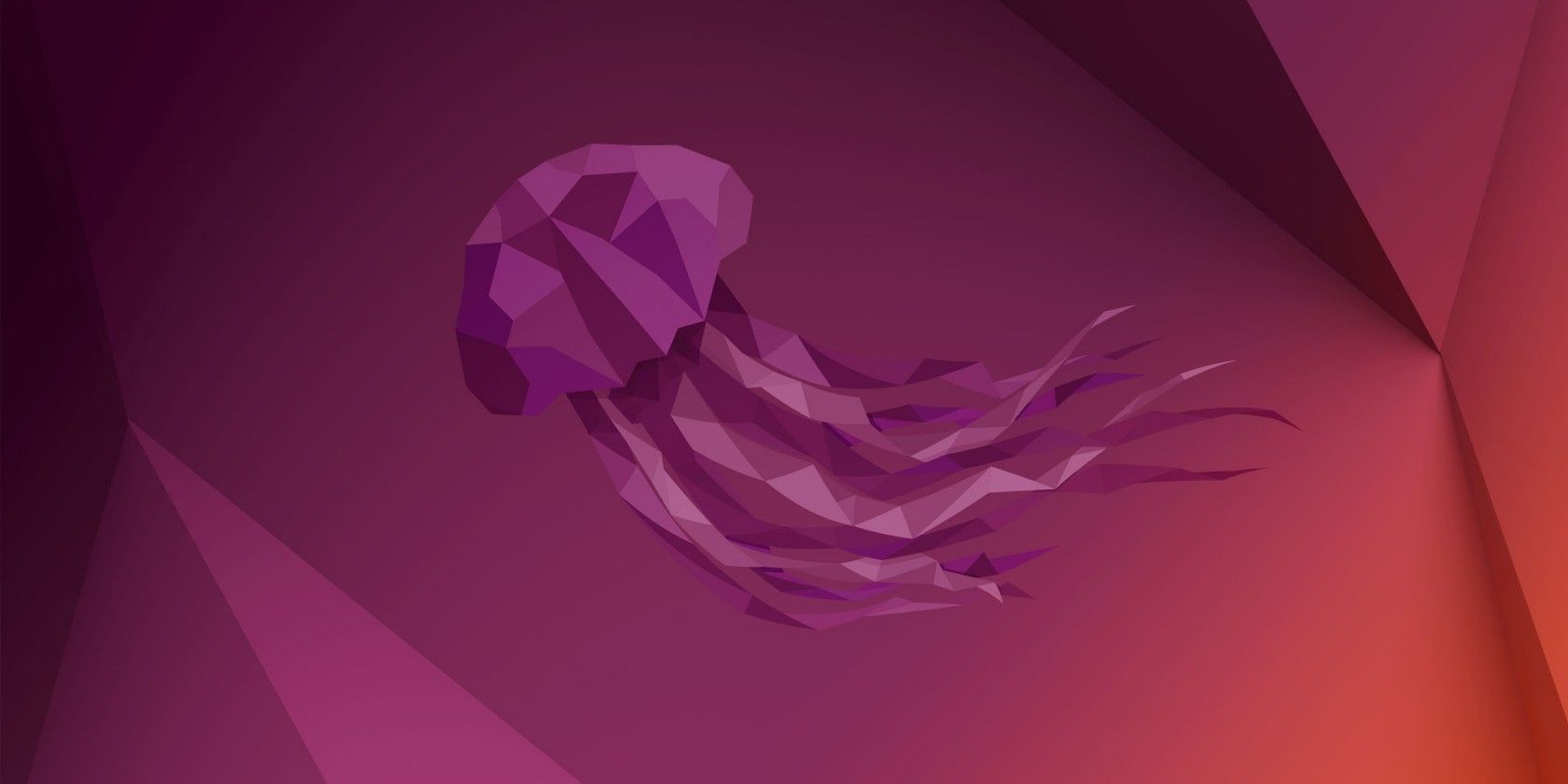
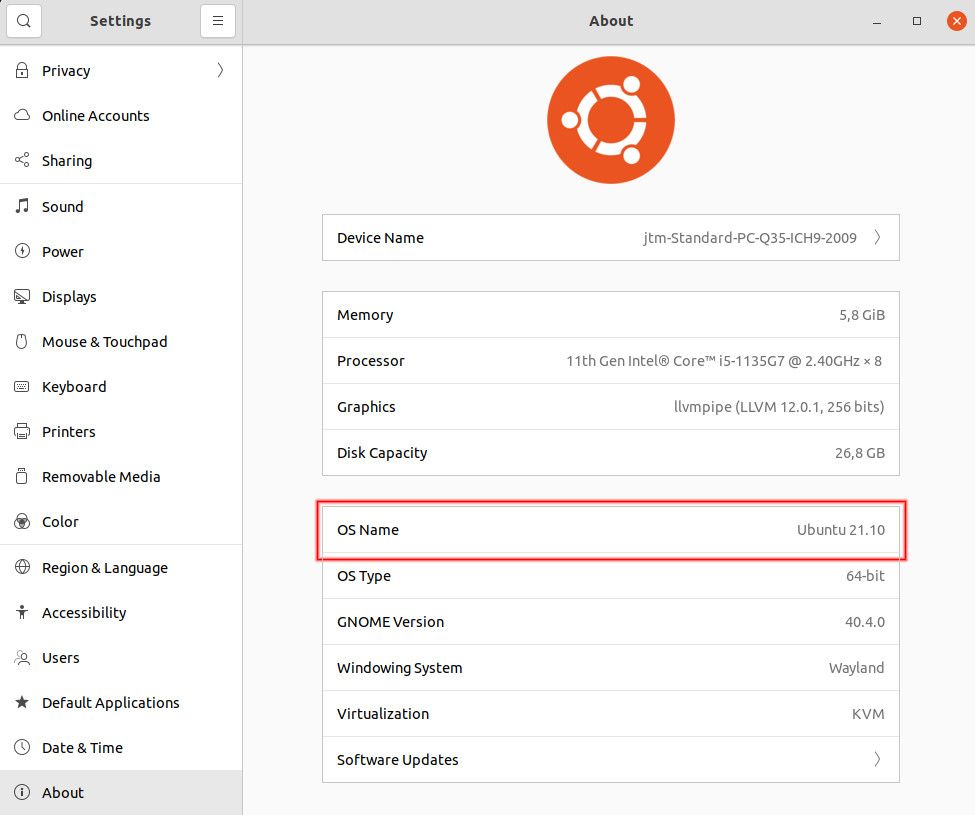
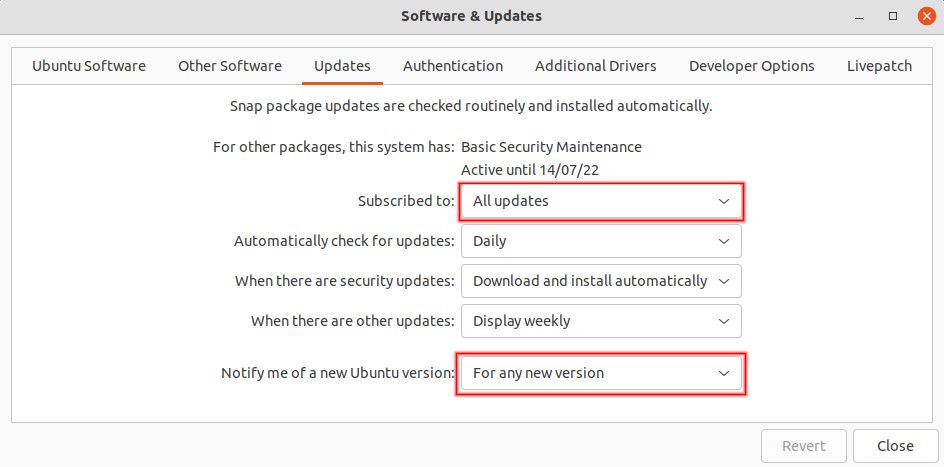
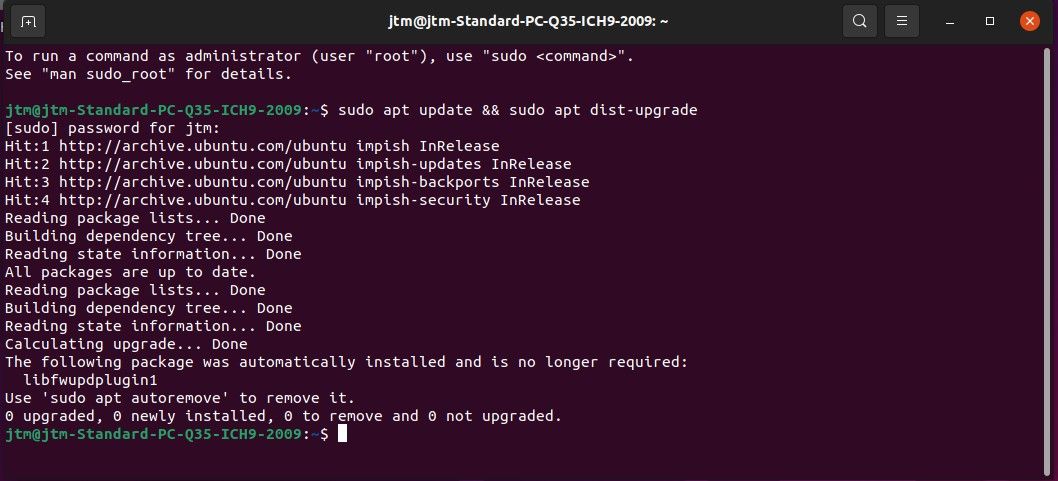
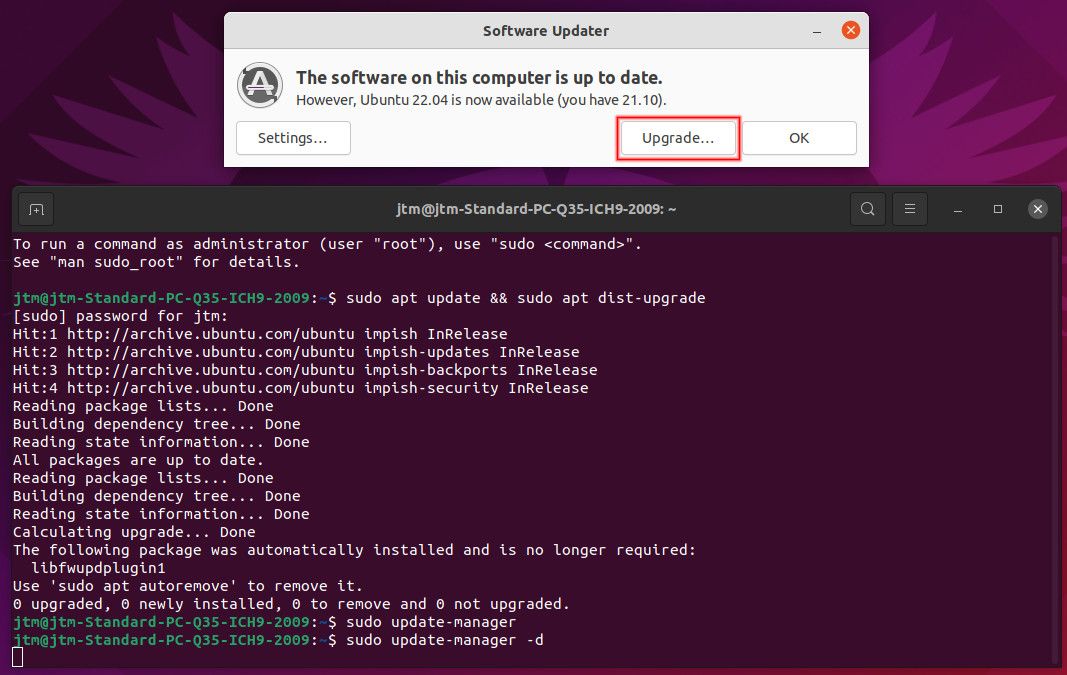












Bình luận (0
)